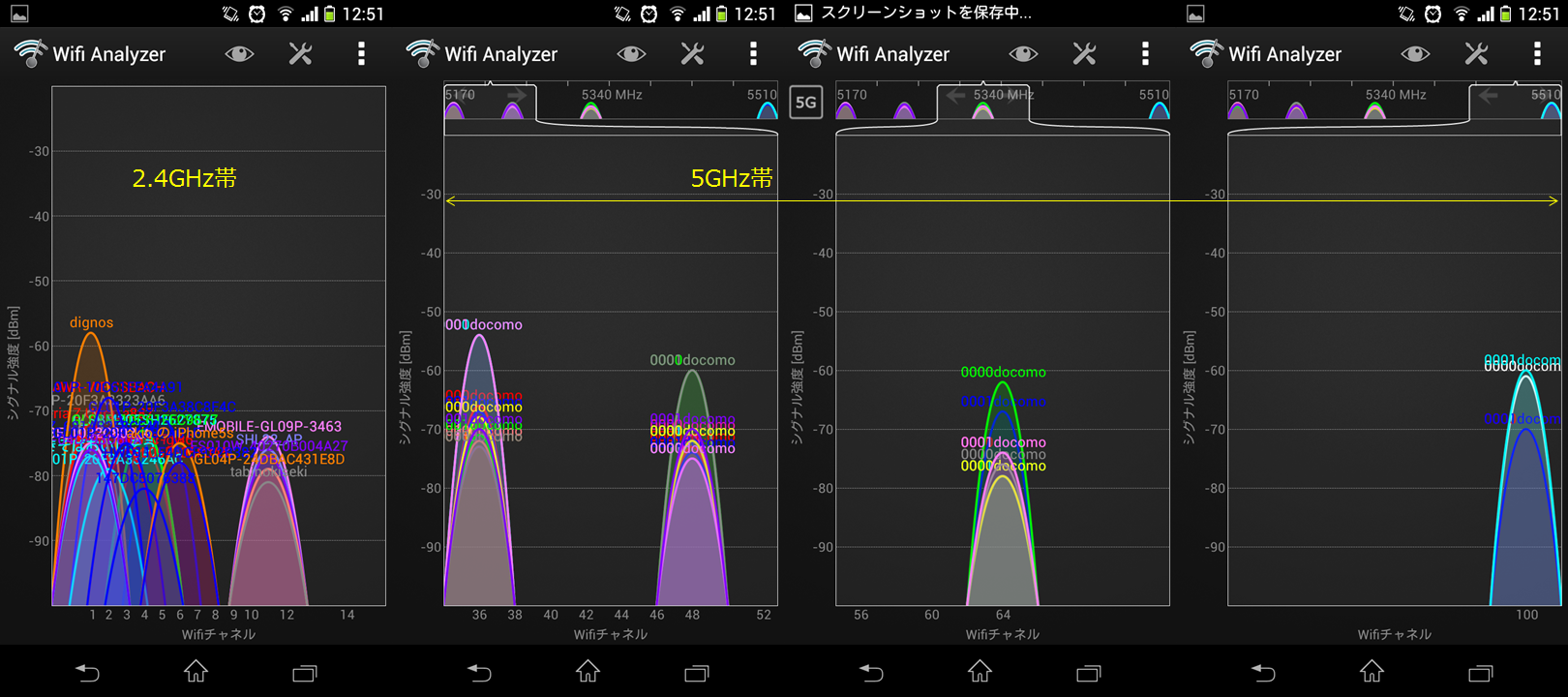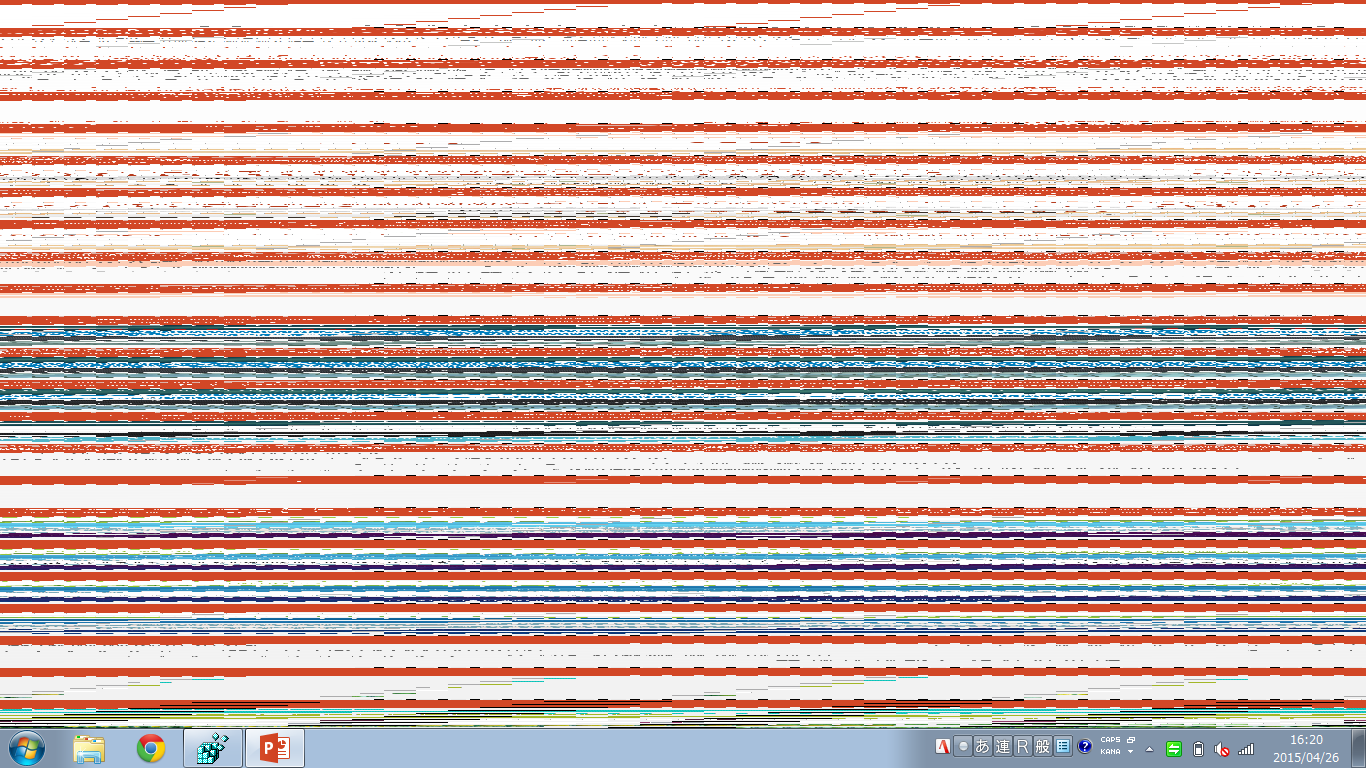Logicool(Logitech)のドライバはWindows Updateでアップデートしてはいけない (Windows 11 / lvbflt64.sys, lvrs64.sys, lvuvc64.sys)
Contents
Windows 11を設定していて困ったことになって、なんとか解決できたのでメモと警告を兼ねてまとめておきます。
Windows Updateで配信されるLogicoolのドライバは罠
Webカメラやマウス・キーボードで有名なLogitech(日本でのブランドはLogicoolなので、以下Logicoolで統一します)、製品の品質がよくて入手性もよいので大変助かるんですが、Windows 11のWindows Updateが罠みたいなことになっています。
私がはまったのは、WebカメラのC615です。確かにちょっと古い製品ですが、現在でも出荷されている現行機(記事執筆時点)です。対応OSも「Windows® 7,8,10 以降」とされています。たまたま私はC615で引っかかりましたが、ほかの同世代のLogicoolデバイスでも同じかもしれません。
このカメラはUSBを接続するだけで、特にドライバをインストールしなくても利用できますが、Windows Updateを見るとlogicool(Logitech)からのドライバアップデートが提供されています。これはインストールしてはいけません。
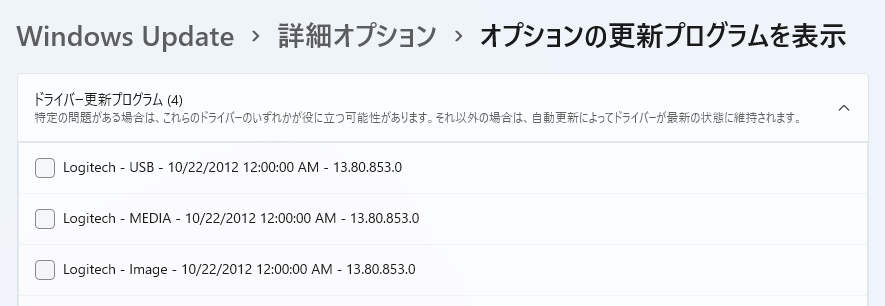
よく見るとドライバーの更新日が2012年になっているので怪しさはあるのですが、Logicool(Logitech)がオフィシャルにWindows Updateで配信しているドライバだから互換性は確保されているだろうと思いがちです。それ、罠です。このドライバはWindows 11では動作しません。
(試行錯誤していたのでスクリーンショットをとっていないのですが)このアップデートをインストールした後、USBカメラを接続すると、lvbflt64.sysが利用できない、という趣旨の警告ダイアログが表示され、C615が利用できなくなります。(デバイスマネージャーでもエラーと表示されます)関連するドライバには以下のものがあるようです。
- lvbflt64.sys
- lvrs64.sys
- lvuvc64.sys
Windows Updateで配信される更新プログラムはアンインストールができるのですが、ドライバアップデートは通常の方法ではアンインストールできません。
セキュリティ設定を弱めて使い続ける方法(非推奨)
(正確には確認していないですが)Windows 11で導入された新しいセキュリティモデルにLogicoolの古いドライバーが対応していないことが問題のようです。そのため、Windowsのセキュリティ設定を弱めることでこのドライバを使うことができます。
設定→プライバシーとセキュリティ→Windowsセキュリティから「デバイスセキュリティ」を開きます。この中の「コア分離」にある「メモリ整合性」をオフにすると、Logicoolの古いドライバが動作するようです。ただし、画面で警告されているとおりセキュリティレベルは低下しますので、推奨しません。
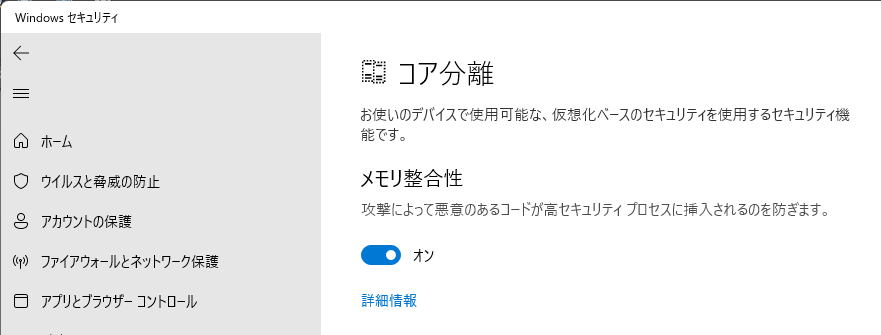
古いドライバを無理矢理アンインストールする(無保証)
C615はわざわざLogicoolの古いドライバをインストールしなくてもWindows11の標準ドライバで動作します。Logicoolの古いドライバをアンインストールすれば、Windowsのセキュリティレベルを下げることなく、C615を使うことができます。
古いドライバのアンインストールはGUIでは行えず、コマンドラインから実行する必要があります。
まず、ドライバのinfファイルを確認します。前述の方法で一度「コア分離」をオフにした後、再度コア分離をオンにします。すると、互換性のないドライバがありコア分離をオンにできないと表示され、互換性のないドライバをスキャンすることができます。これを実行すると、対象のドライバのinfファイル名を確認することができます。このスクリーンショットでは対象のinfファイルがoem48.inf、oem49.inf、oem50.infであることがわかります。
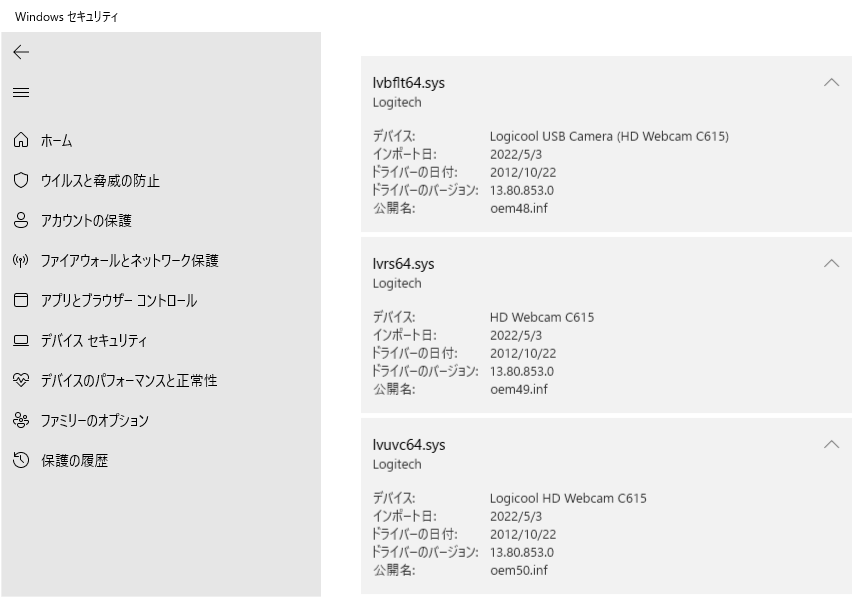
次に、このinfファイル名を指定してドライバパッケージをアンインストールします。Windowsターミナルを管理者権限で起動して次のように実行します。(oem48.infは実行するPCの環境に合わせてください)

参考:デバイスとドライバー パッケージのアンインストール方法 – Windows drivers | Microsoft Docs
これで互換性のないドライバをすべてアンインストールすると、再び「コア分離」をオンにすることができます。(コア分離のオンオフの際には再起動が必要になります)再起動後にC615を接続すると、Windows 11標準のドライバで動作します。
ドライバのアンインストールを行った後、再びWindows UpdateでLogicool(Logitech)のアップデートが表示されますが、もちろんインストールしてはいけません。
現行機でこれはどうよ
冒頭にも書いたとおり、C615は現役で出荷されている現行機です。コンパクトにたためてむやみにUSBケーブルも長くなく(重要)いまでも購入する人はいるでしょう。その機種でこういう状況に陥るのはどうしたものか。そもそも動作しないドライバをWindows Updateで配信する時点でどうかしていると思うのですが。古いドライバの配信を止めるだけでも早急に対応してほしいものです。脆弱性の修正を重視して「Windows Updateは全部適用すべし」というポリシーなんで、こういう特定のアップデートを目で見て避けないといけないというのは勘弁してほしいです。詳しくない人に「原則全部アップデートしてください」と言いづらくて困ります。
(絶対自分でもまたやらかすかと思うので、未来の自分が参照するために記事にしておきました)
同じLogicoolの製品でもStreamCam (C980)は影響を受けません。よくわからなければC980を買っておけば安全です。ただ、USB端子がType-Cなのでそっちで引っかかる人がいそうですが。
追記
ついにLogicool(Logitech)からも公式の案内が出た模様。ただし英語版のみ。掲載は2024年4月のようですね。書いてあることはこの記事の説明とほぼ同じです。oem**.infの削除をコマンドラインではなくGUIで行っているのが違うぐらいです。